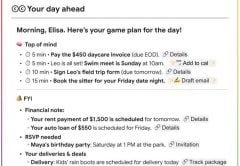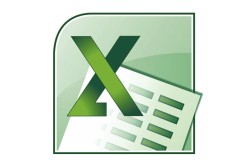
Esto es lo que llamamos “el problema de los repetidos”: cómo identificar, fácilmente y de manera segura, datos repetidos en un rango.
En Excel 2007 y 2010 existe un formato condicional específico para resolver el problema:
1. Seleccionamos la lista de datos, sin incluir los títulos.
2. En la solapa [Inicio], hacemos clic en [Formato/Condicional].
3. Tomamos las opciones [Resaltar reglas de celdas/Duplicar valores].
4. Indicamos el formato elegido y hacemos clic en [Aceptar].
Si tenemos una versión anterior de Excel, podemos producir el mismo efecto con un poco más de trabajo. Supongamos que la lista ocupa el rango [A2:B12] (títulos en la fila uno). Entonces:
1. Seleccionamos la lista, desde [A2] hacia abajo y a la derecha.
2. Tomamos las opciones [Formato/Formato condicional].
3. En la primera opción, indicamos [Fórmula].
4. En la siguiente opción, escribimos =CONTAR.SI(A$2:A$12;A2)>1.
5. Hacemos un clic en [Formato…] e indicamos el adecuado.
6. Finalmente hacemos clic en [Aceptar] tanto para el formato como la condición.
La fórmula que indicamos como condición cuenta cada dato dentro de toda la lista. Si esa cuenta es mayor que 1, es porque el dato está repetido. Los signos $ permiten que la condición se aplique correctamente a todos los datos.
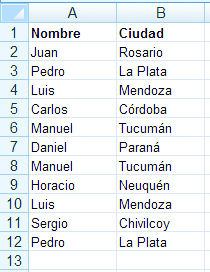
En esta lista hay algunos registros repetidos. En Excel 2007 y 2010 podemos identificarlos rápidamente con un formato condicional.

Este formato condicional señala con un relleno de color los registros repetidos en la lista. Esta opción no existe en las versiones de Excel anteriores a la 2007.

Aquí usamos el formato condicional de Excel 2003 para señalar con un relleno de color los registros repetidos.